Новые возможности в Maya 6
Мягкое связывание руки
Теперь попробуем связать оболочку с системой костей другим способом.
Продолжим работу с файлом poly_hand_skeleton_v02.ma с прилагаемого к книге компакт-диска. Выполните следующие действия:
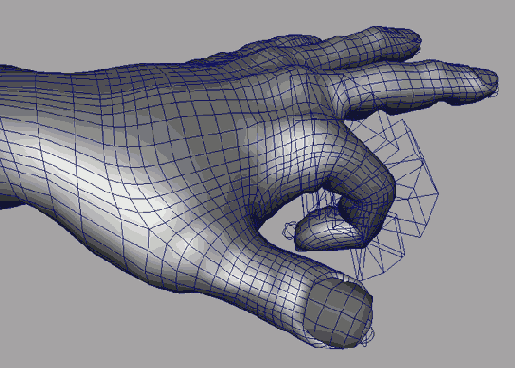
Рис. 9.26. Результат сгиба указательного пальца под действием трех флексоров
1. Выделите корневой сустав, расположенный в области запястья, и верхний узел полигональной оболочки. Выберите в меню Skin (Оболочка) команду Bind Skin > Smooth Bind (Связать с оболочкой > Мягкое связывание).
2. Поверните пальцы в области суставов и посмотрите, как на это преобразование реагирует оболочка. Затем верните в позу привязки.
3. Выделите центральный сустав указательного пальца и поверните его вниз. Обратите внимание на то, как утончается оболочка в месте сгиба. Выделите верхний сустав указательного пальца и поверните его. Форма ладони при этом изменится. Эта преувеличенная деформация связана с тем, что рука была создана на основе сетки полигонов. Реакция на аналогичное воздействие NURBS-руки была бы менее выраженной. Результат сгиба указательного пальца показан на рис. 9.27.
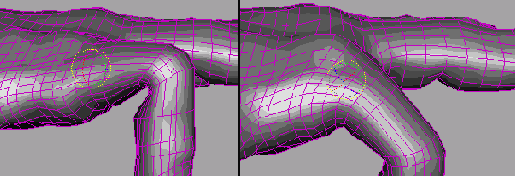
Рис. 9.27. Сгиб указательного пальца приводит к появлению лишних деформаций
Редактирование результатов мягкого связывания
Результаты мягкого связывания обычно редактируются путем раскраски весов оболочки. Как вы помните, каждая точка оболочки испытывает на себе воздействие нескольких суставов, поэтому крайне важно правильно указать влияние каждого из этих воздействий, по-другому, его вес.
1. Нажмите клавишу 5 для перехода в режим показа тонированных оболочек объектов. Выделите руку, выберите в меню Skin (Оболочка) команду Edit Smooth Skin (Правка гладкой оболочки) и щелкните на квадратике, расположенном справа от команды Paint Skin Weight Tool (Инструмент раскраски весов оболочки).
ПРИМЕЧАНИЕ
Инструмент Paint Skin Weight Tool (Инструмент раскраски весов оболочки) влияет только на состояние геометрической оболочки, не затрагивая самих суставов. Поэтому перед применением этого инструмента выделить нужно весь объект, а не только систему костей.
Рука окрасится в черный цвет, переходящий в серый в области запястья. Кроме того, появится окно диалога с параметрами выбранного инструмента и списком всех суставов, соединенных с рукой.
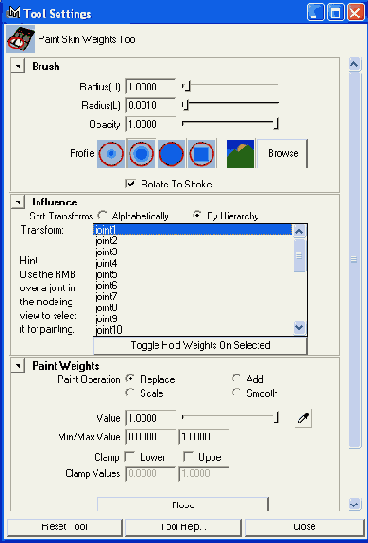
Цветовое значение (между белым и черным цветами) определяет силу влияния выбранного сустава на выбранный участок геометрии. Желательно присваивать суставам значимые имена, чтобы ускорить рабочий процесс и сделать его более интуитивным. Проделайте эту операцию, если вы пользуетесь файлом с компакт-диска.
2. Убедитесь в том, что переключатель Paint Operation (Операция) в разделе Paint Weight (Раскраска весов) установлен в положение Replace (Заменить). Введите в поле Value (Величина) значение 0. Параметры Radius (U) (Радиус (Верхний)) и Radius (L) (Радиус (Нижний)) из раздела Brush (Кисть) отвечают за размер кисти. В данном случае важно, чтобы параметр Opacity (Непрозрачность) имел значение 1.
3. При нажатой левой кнопке мыши указателем раскрасьте области руки и ладони, на которые не должен воздействовать сустав jointl при сгибе указательного пальца (рис. 9.28).
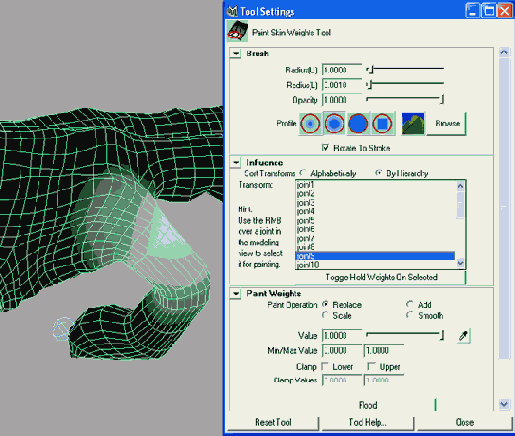
Рис. 9.28. Раскраска весов позволяет избежать ненужных деформаций при сгибе суставов
ПРИМЕЧАНИЕ
При мягком связывании веса" оболочки должны быть нормализованы. Это означает, что сумма всех весов не может превышать 1. Соответственно, понижение веса одного из суставов автоматически увеличивает влияние остальных суставов иерархической цепочки, относящейся к рассматриваемой области оболочки.
4. Сгладьте область перехода от белого к черному. Для этого в окне диалога Tool Settings (Параметры инструмента) установите переключатель Paint Operation (Операция) в положение Smooth (Сгладить). Для сглаживания области вокруг сустава используйте правую кнопку мыши. После этого указательный палец будет сгибаться совершенно корректно.
Для завершения работы с инструментом Paint Skin Weight Tool (Инструмент раскраски весов оболочки) достаточно активизировать любой другой инструмент, например, нажав клавишу w. Это вернет вас в обычный режим показа тонированных оболочек объектов.
Определите таким же способом силу воздействия остальных суставов, а затем анимируйте руку методом прямой кинематики, заставив ее сделать какой-либо жест или, например, взять карандаш.
ВНИМАНИЕ
При раскраске весов полигональной оболочки нужно помнить о том, что этот процесс задействует проекционные координаты. Поэтому в некоторых случаях вам не обойтись без создания новых проекционных координат. Особенно важно это при импорте и экспорте карт весов. Впрочем, с последней процедурой вам вряд ли предстоит столкнуться на начальном этапе изучения Maya.
Модель руки с раскрашенными весами указательного пальца находится в файле poly_hand_skeleton_v04.ma. По аналогии раскрасьте веса остальных суставов.
ПРИМЕЧАНИЕ
Для получения хорошей анимации крайне важно правильно произвести оснастку персонажа. В профессиональных студиях эта задача входит в обязанности технического директора. Потраченное на оснастку время окупается, когда наступает момент анимации.